Ya sabes que la situación actual de los sistemas operativos de escritorio es complicada. Microsoft no ha logrado que Windows 11 sea lo suficientemente atractivo para lograr migraciones masivas y Windows 10 reina con una cuota de mercado todavía amplísima. El problema es que su vida útil acabará en octubre de 2025 y se calcula que en esa fecha 240 millones de equipos se quedarán sin soporte técnico.
Los requisitos de hardware de Windows 11 no ayudan. Aumentados respecto a versiones anteriores y con una gestión caótica desde su lanzamiento, la llegada de las tecnologías de IA al cliente final los penalizará aún más. Los PCs de 2024 (y siguientes) que quieran ejecutar con garantías los componentes de inteligencia artificial como Copilot van a necesitar recursos de hardware adicionales y ya se habla de un mínimo de 16 Gbytes de RAM. Un dato que dejará fuera de juego a millones de PCs adicionales.
Qué PC necesitas para ChromeOS Flex
En este escenario, Google ha publicado un artículo para promocionar su sistema operativo de escritorio. El título del post, «11 maneras de ganar con ChromeOS Flex», ya nos dice hacia dónde va la compañía. Con enfoque a empresas y sistema educativo, si bien el sistema es igual de interesante para entornos domésticos, el gigante de Internet lo enfoca a la pérdida del soporte técnico de Windows 10 y a su seguridad: «con cientos de millones de dispositivos con Windows 10 que pronto perderán el soporte porque no serán elegibles para la versión más reciente de Windows, encontrar una manera de mantener que estas PC sean seguras y sostenibles debería ser una máxima prioridad».
Google promociona las ventajas del sistema en seguridad, ligereza, facilidad de gestión, productividad y unos requisitos de hardware que son bastante contenidos. Su enfoque hacia los PCs más antiguos y con ello su capacidad de extender la vida útil de equipos existentes es claro y aquellos lanzados desde 2010 no deberían tener problemas para usarlos. Los requisitos mínimos son muy reducidos:
- CPU Intel o AMD x86 o de 64 bits
- 4 GB de RAM
- 16 GB de espacio de almacenamiento
- BIOS que soporte el arranque desde un dispositivo USB
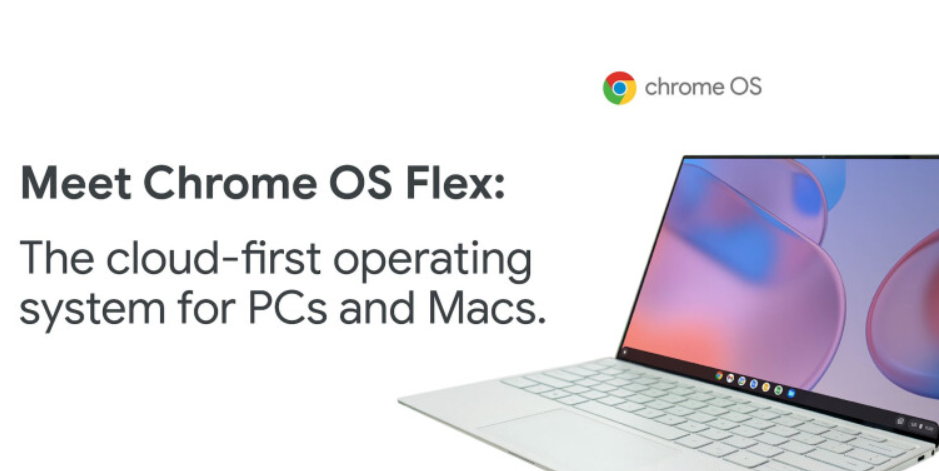
En su día probamos la versión beta del sistema y desde entonces ha seguido mejorando en todos los terrenos incluyendo en estabilidad tras el lanzamiento de la versión estable lo que permite su uso en entornos de producción. Nos gustó y mucho. Google tiene una buena arma para convertir PCs en Chromebooks gracias a un desarrollo ligero basado en el proyecto de código abierto Chromium OS, con su kernel Linux, el navegador web, software de todo tipo y las aplicaciones nativas Google Apps.
El sistema operativo se instala como cualquier otro Linux o Windows, tanto en almacenamiento interno de un PC (disco duro o SSD) como en modo «Live-USB» sin afectar al sistema que haya instalado. En ambos casos necesitamos crear un medio de instalación USB con al menos 8 Gbytes de capacidad. A partir de ahí, Google ofrece todo lo necesario para su creación desde un equipo actual con Windows, Mac o Linux.
Puedes encontrar una guía de instalación oficial en este enlace, con los pasos que ya te ofrecimos en las pruebas con la beta. Puedes crear el medio de instalación de dos maneras, utilizando la herramienta de recuperación de Chromebooks o descargando la imagen ISO y grabando un USB por tu cuenta. De la siguiente forma:Abre la Chrome Web Store en el navegador Chrome e instala la herramienta de recuperación de Chromebooks.
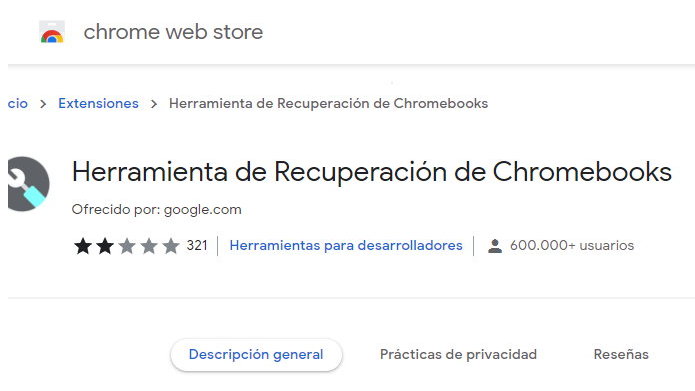 Después de agregar la extensión al navegador, ejecútalo para iniciar una utilidad que nos permitirá crear una unidad USB Chrome OS Flex de arranque.
Después de agregar la extensión al navegador, ejecútalo para iniciar una utilidad que nos permitirá crear una unidad USB Chrome OS Flex de arranque.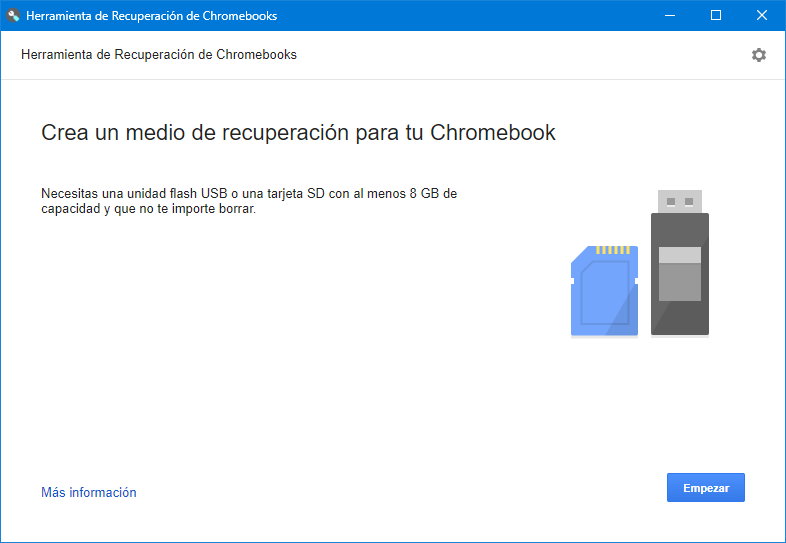
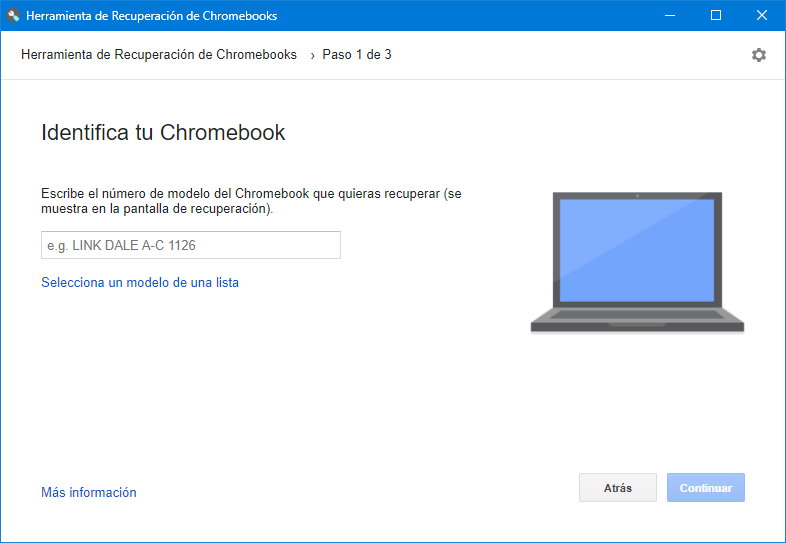
Finalmente, te pedirá que selecciones el dispositivo USB donde quieres almacenar la imagen y comenzará el proceso de descarga y creación de la imagen.
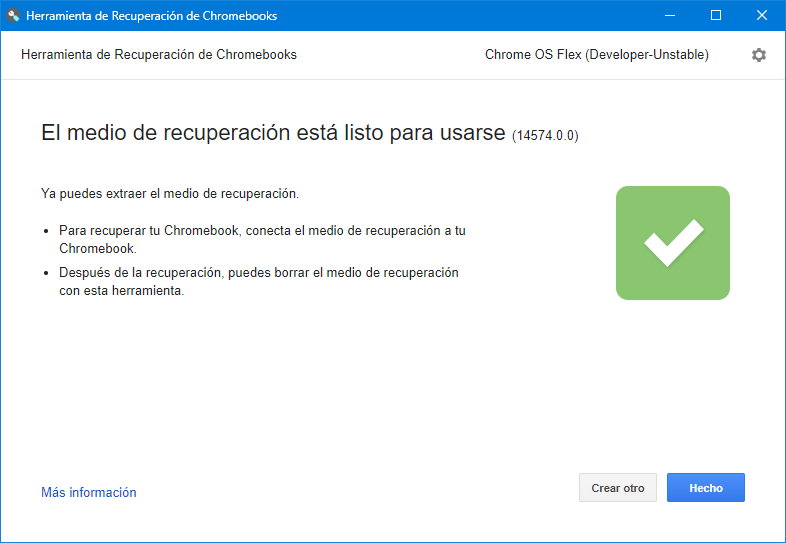
Otra manera es descargando directamente la imagen ISO y creando el medio por tu cuenta. Descarga la imagen del instalador de ChromeOS Flex más reciente.
Usa la herramienta de descompresión que prefieras para descomprimir el archivo.
Inserta tu unidad USB.
Crea el instalador con aplicaciones de terceros como Rufus o similares o créala mediante la línea de comandos.
En ambos casos ya tendrás el instalador preparado para usar. El tiempo del proceso dependerá de tu velocidad de conexión a Internet y del hardware de tu computadora. En nuestro caso se completó en muy pocos minutos usando un pendrive USB 3.2. Te recomendamos usar el medio de mayor rendimiento que tengas y conectarlo a la versión del puerto más avanzado del equipo donde lo pruebes para obtener el mayor rendimiento posible.
Instalación de Chrome OS Flex
Nosotros probamos el sistema en un par de portátiles, uno con hardware actual en el que usamos el formato «Live» y otro más antiguo donde realizamos una instalación completa para comprobar si de verdad es un «recuperador de PCs» como promete Google. El primer paso en ambos requiere acudir a la BIOS/UEFI para situar el medio creado como primera unidad de arranque. Si no sabes como hacerlo puedes revisar este práctico de teclas de acceso.
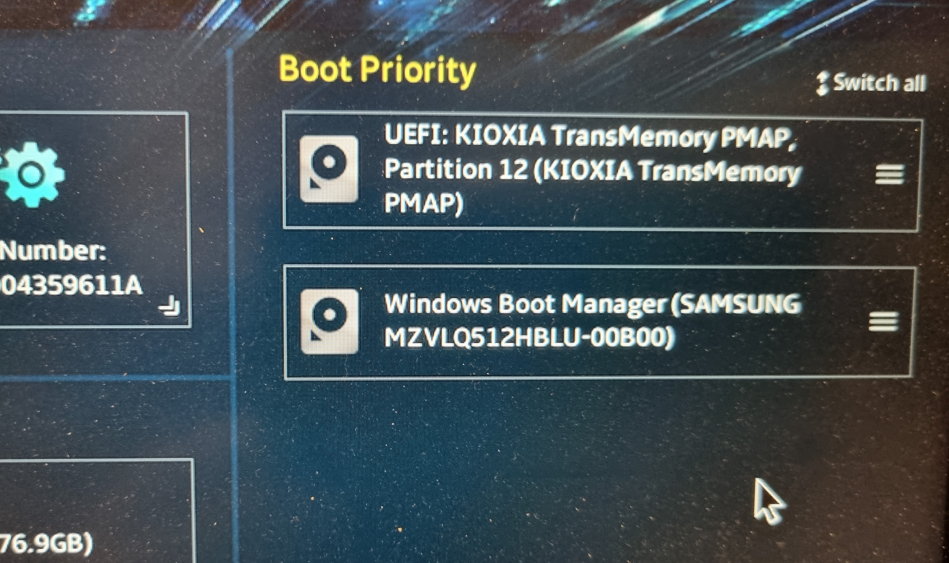
«Live USB»
Es un método de ejecución de software tremendamente práctico y sencillo ya que no requiere instalación. Además, no modifica particiones, archivos, datos o configuración del sistema operativo instalado en la máquina, por lo que es una opción ideal para pruebas de software sean sistemas o aplicaciones, medios contra virus o discos de rescate y mantenimiento.
Ejecutar Chrome OS Flex de esta manera es trivial. Una vez realizado el cambio en BIOS comentado, el PC arrancará desde el USB y solo resta seguir las instrucciones del instalador para ejecutarlo desde ahí. Hay que decir que frente a otros medios de su tipo, éste utiliza almacenamiento persistente, es decir, guarda la cuenta y las opciones que hayas configurado para la próxima vez que inicies el mismo medio no tengas que volver a repetirlos. También puede almacenar los archivos que vayas creando/guardando.

No todos son ventajas con este método como veremos después al comentar la experiencia de uso y el rendimiento siempre es inferior al de una instalación estándar o al uso de máquinas virtuales, incluso aunque para la prueba usemos puertos de conexión rápidos y un portátil de gama alta ASUS TUF de 2021.
Instalación
Como el verdadero objetivo de la prueba era valorar la capacidad de Flex de recuperar y mantener PCs más antiguos, lo hemos instalado en un HP ENVY de 2012 con mucha batalla de producción a sus espaldas. Con procesador de doble núcleo y 4 Gbytes de RAM es incompatible con Windows 11 y va justito con Windows 10 e incluso con un Linux estándar como Ubuntu. Es un candidato tipo para probar este sistema que no deja de ser un «Linux ligero».
La instalación es similar a instalar cualquier otro sistema. Si utilizas una unidad USB rápida, la pantalla de configuración de Chrome OS Flex debería cargarse en pocos segundos. Cambiamos el idioma y el teclado al español (tiene opciones para España y Latinoamérica) y opcionalmente activamos el ChromeVox, el lector de pantalla integrado de Chrome OS.
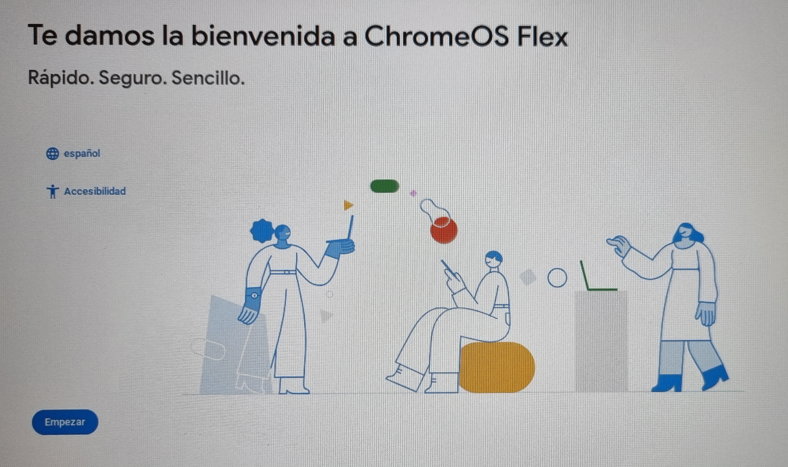
También puedes conectar en ese momento a la red Wi-Fi si no estás usando Ethernet y gestionar Bluetooth, opciones de accesibilidad, brillo de la pantalla o sonido. Hay que decir que el instalador del Chrome OS Flex reconoce a la primera el hardware del equipo, y también las teclas rápidas para brillo de pantalla y multimedia del portátil donde lo estamos probando.
El instalador te preguntará si deseas instalar el sistema en la unidad de almacenamiento interna o ejecutarlo desde el dispositivo USB. Si lo instalas como hacemos en la prueba, sobreescribirá todos los datos del equipo.
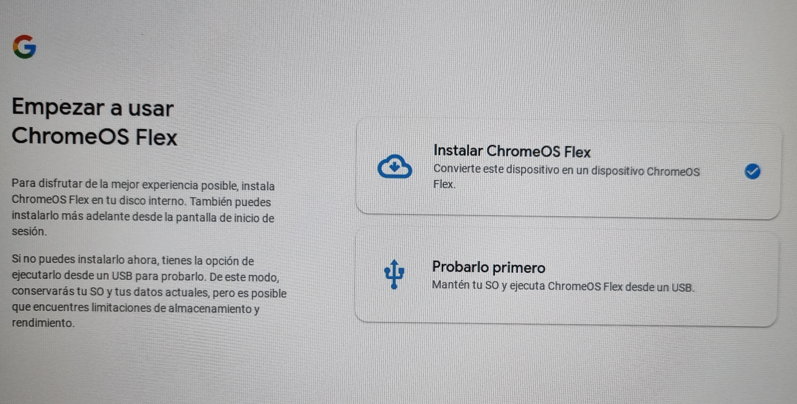
Tras la gestión de la conectividad a Internet y la aprobación de los términos del servicio, podemos configurar el perfil de uso, cuenta laboral o personal u otra si lo van a usar los más pequeños del hogar. Iniciamos con nuestra cuenta de Google, cumplimos la activación en dos pasos y activamos (es opcional) el asistente de Google. La instalación se completa en apenas 5 minutos. Hay que decir que el disco duro original del portátil fue reemplazado por una SSD y ello facilita la tarea.
Experiencia de uso
Bastante buena especialmente en el modo de instalación completa. ChromeOS Flex es rapidísimo en el arranque y en la ejecución de aplicaciones a pesar de contar con solo 4 Gbytes de memoria RAM. Además, reconoce a la perfección el hardware del sistema, la conexión a Internet mediante Ethernet o Wi-Fi, el Bluetooth, y periféricos que conectamos adicionalmente como un ratón de Logitech.
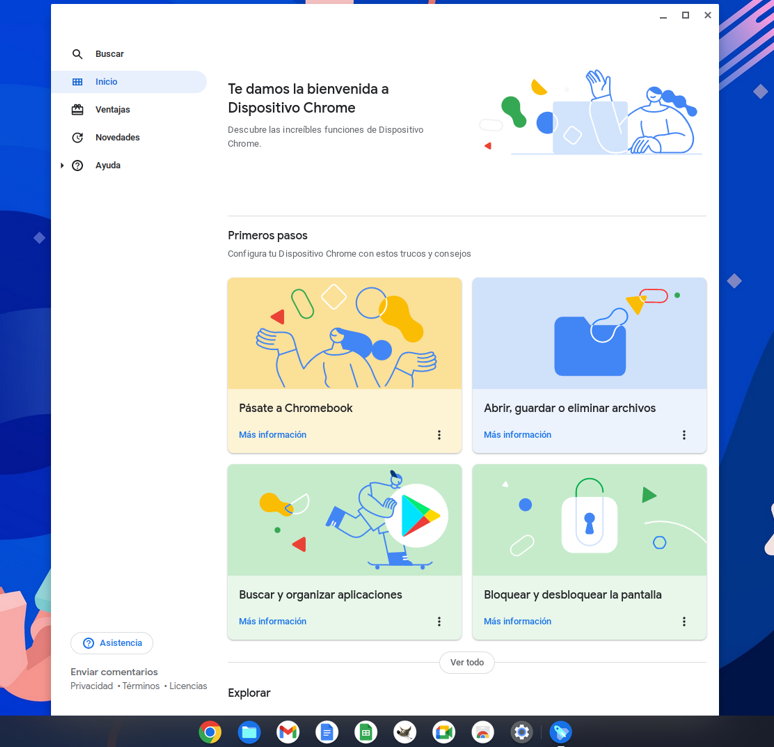
Flex es un Chrome OS con las ventajas de simplicidad, facilidad de uso, administración o seguridad que conocemos y la funcionalidad y características básicas que ofrece Google en los Chromebooks, pero sin tener que adquirir una máquina dedicada y con soporte oficial de Google lo que garantiza que tendremos actualización de versiones, de calidad y de seguridad en el futuro.
Como el Chrome OS, Flex deriva del proyecto de código abierto Chromium OS con base en el kernel Linux y el navegador web Chrome. A partir de ahí, Google añade software de todo tipo con protagonismo para las aplicaciones nativas Google Apps, la capacidad de ejecutar aplicaciones web progresivas, las nativas disponibles en la Chrome Web Store y las miles disponibles de Android una vez soportado oficialmente Play Store. Hoy, potencialmente, cualquier app Android puede ejecutarse en Chrome OS y en Flex.
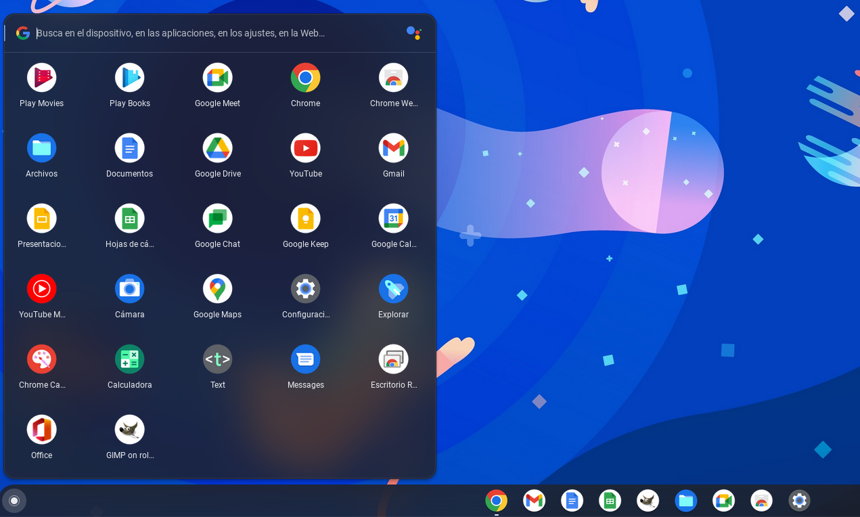
Google también ha comenzado a soportar aplicaciones Linux en algunos Chromebooks y la próxima llegada de Steam a Chrome OS promete cubrir el apartado de grandes juegos más allá de la plataforma en nube Stadia, aunque necesitaremos equipos con mayor rendimiento que el que hemos usado para Flex. También podemos correr aplicaciones de escritorio como el gran editor de imágenes Gimp en la nube mediante rollApp, la suite gráfica Creative Cloud (Project Photoshop Streaming) o incluso la suite Office tras un sonado acuerdo con Microsoft.
Revisando la interfaz, si llevas tiempo sin usar Chrome OS te va a sorprender el enorme avance desde unos inicios de un desarrollo por y para la nube y sin elementos típicos de un escritorio. Sobre la base del entorno gráfico acelerado por hardware «Aura», Google ha completado una interfaz que sin perder su sencillez y facilidad de uso no desentona de un Windows o macOS y ofrece todos los componentes de un escritorio moderno como los escritorios múltiples, barra de tareas, transiciones animadas, barra de estado para cada una de las aplicaciones abiertas, fondos de escritorio, ventanas superpuestas con posibilidad de maximización o variación de tamaño y un largo etc.
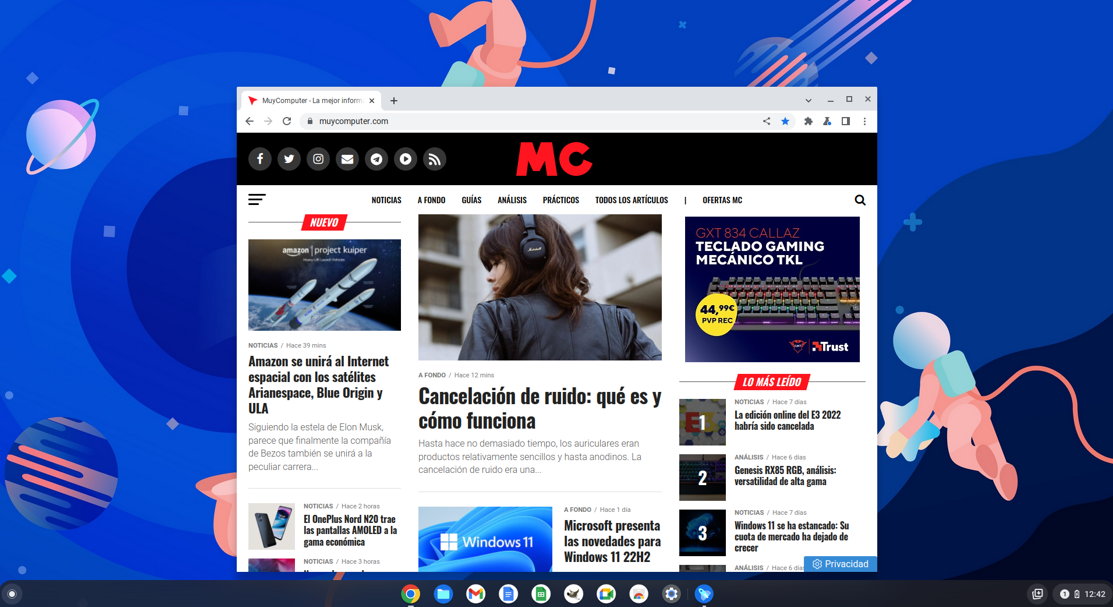
En cuanto a las herramientas internas y como era de esperar, destaca la capacidad de sincronización con móviles Android que incluso sirven como método de uso para autentificarnos en el PC, mientras que la función Near Share puede usarse para transferir archivos entre dispositivos Android y Chrome OS o de Chromebook a Chromebook.
No falta un gestor de archivos, reproductor de medios, sistema de notificaciones, sincronización Wi-Fi, controles parentales o una configuración general tan sencilla como de costumbre en la que ha destacado Chrome OS desde sus inicios al igual que la gestión y administración de equipos para el sector de enseñanza y empresas.
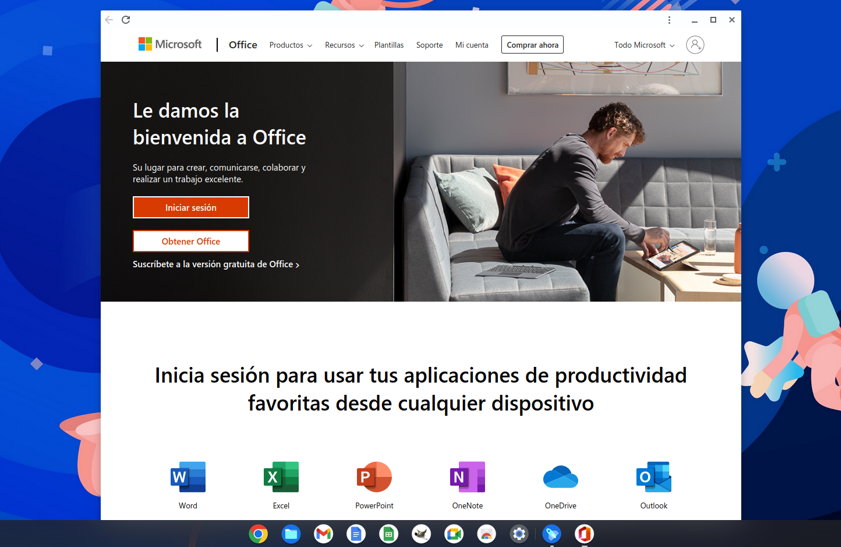
Por supuesto, todo el sistema está montado alrededor del ecosistema de software de Google comenzando por el navegador Chrome, siguiendo por la suite ofimática Docs y sus aplicaciones de procesamiento de texto, hoja de cálculo y presentaciones, y continuando con otras grandes aplicaciones como Gmail, Maps o YouTube. Si usas el ecosistema de Google estarás encantado y en todo caso el sistema ofrece el uso de otras alternativas. Incluso la suite Office de Microsoft.
Concluyendo. Nos ha gustado (y mucho) este Chrome OS Flex. Va perfecto en este equipo para navegación web, reproducción multimedia y ofimática básica, mientras que otros usos como edición o juegos necesitarán una configuración de hardware superior.
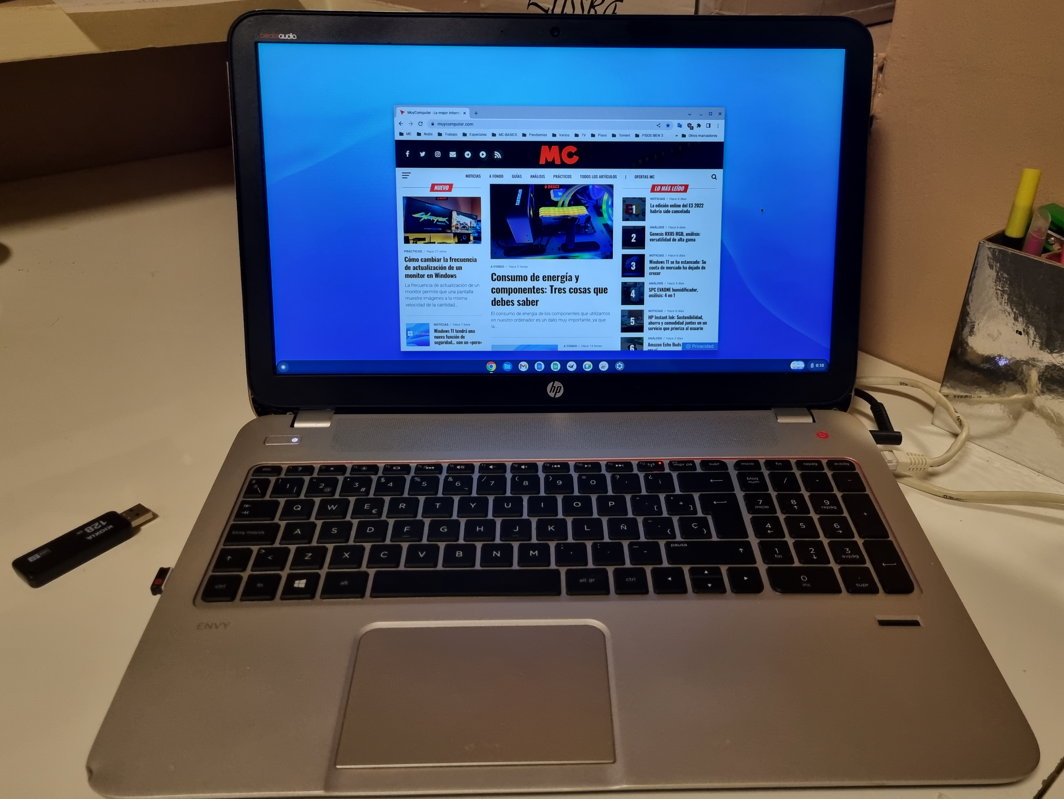
Un Chrome OS «para las masas», que se ve, se siente y funciona de la misma manera que lo hace el sistema cuando está preinstalado en un Chromebook. Funciona realmente bien en hardware antiguo y ello le abre el campo a millones de máquinas. Puede instalarse en cualquier PC y se muestra como una alternativa real a Windows y macOS. Lógico que Google lo enfoque como solución para los decenas de millones de PCs que cuando acabe la vida útil de Windows 10 (octubre de 2025) se quedarán sin soporte técnico.
*
Los comentarios expresados en las secciones de opinión, reclamos del pueblo, campos pagados, negociemos, en la opinión de los lectores y comentarios de terceros al final de las notas o en las páginas de redes sociales, son responsabilidad exclusiva de sus autores.
nos interesa tú opinión al respecto. Te invitamos a participar...
Pueden escríbenos también a nuestro correo electrónico
Miembro de la Red de Medios Alternativos Independientes - REDMAI
Goicoechea, San José - Costa Rica
















0 Comentarios
Queremos ver tus comentarios, estos nos enriquecen y ayudan a mejorar nuestras publicaciones :
_______________________________________________